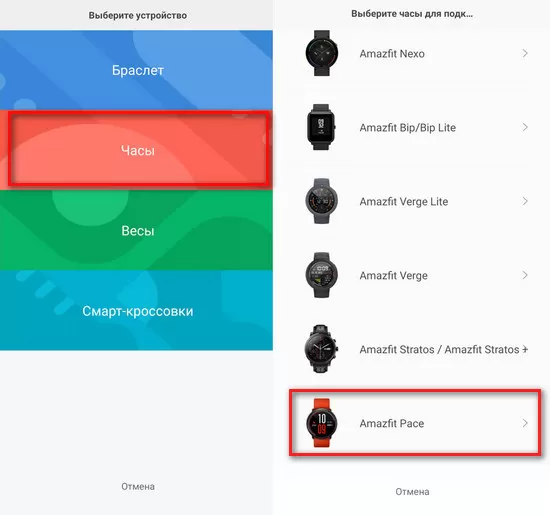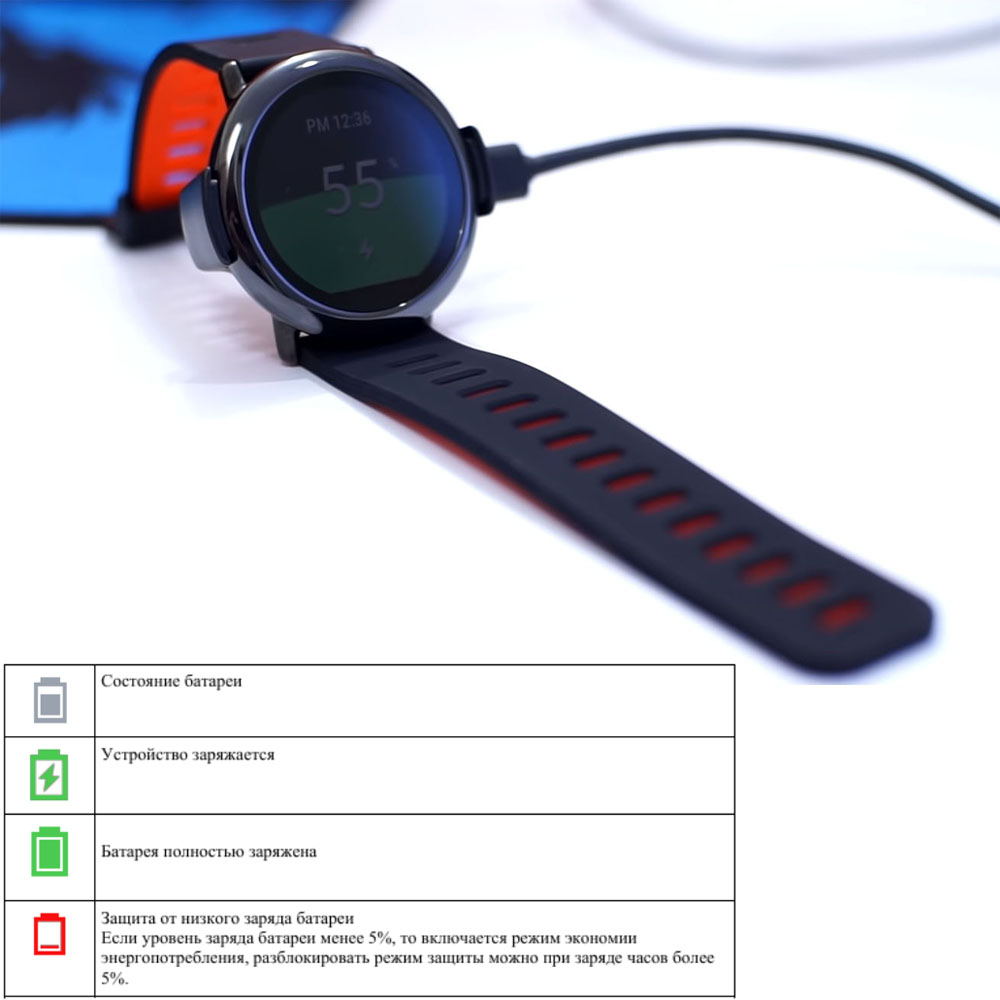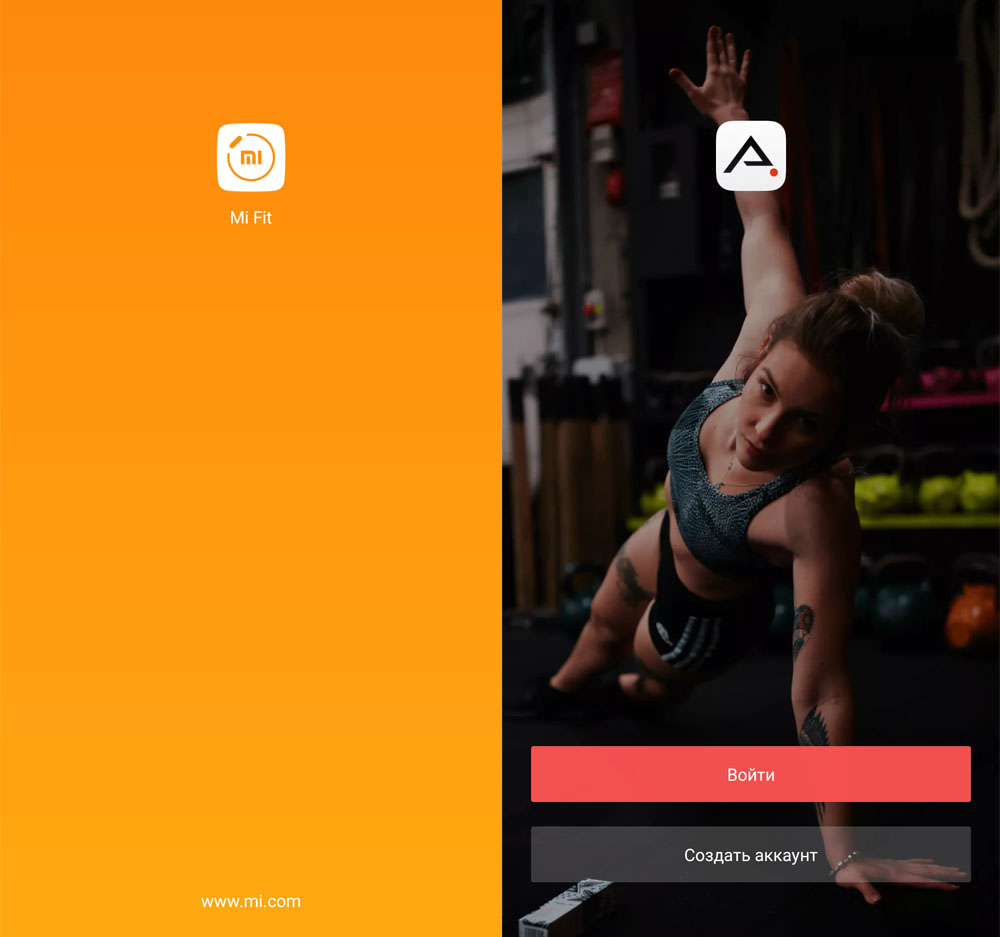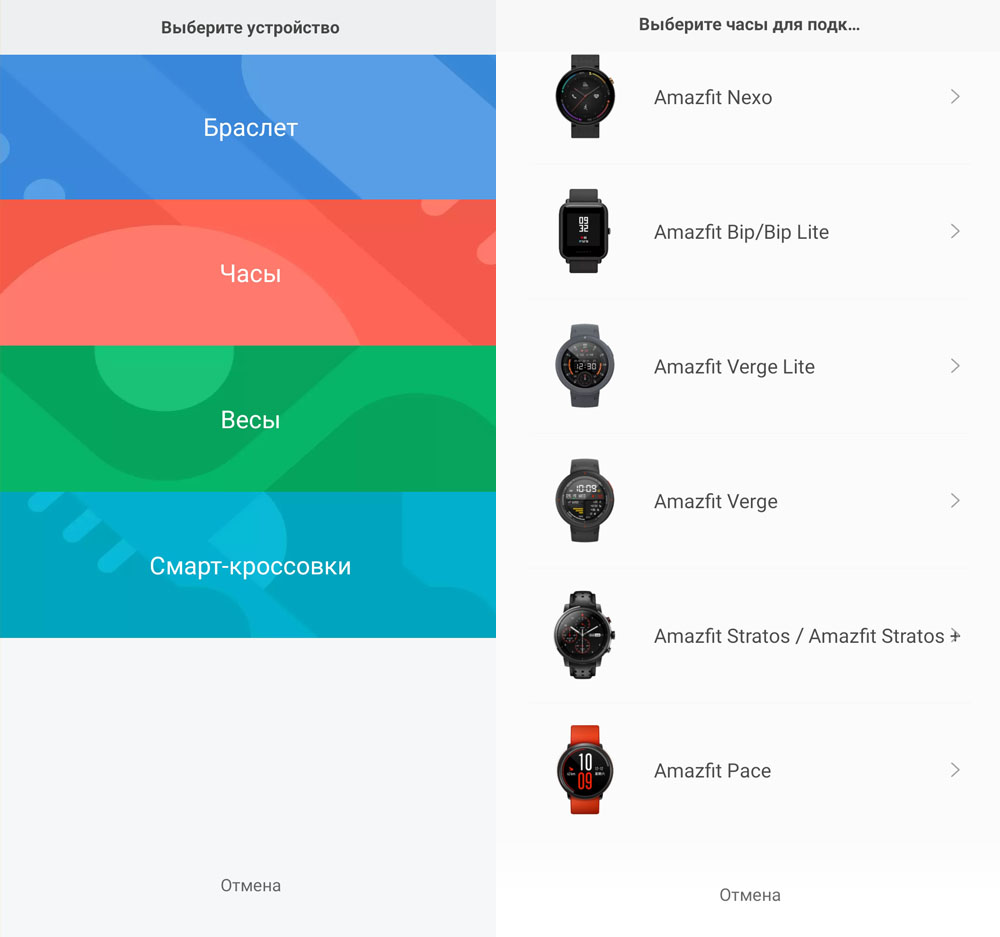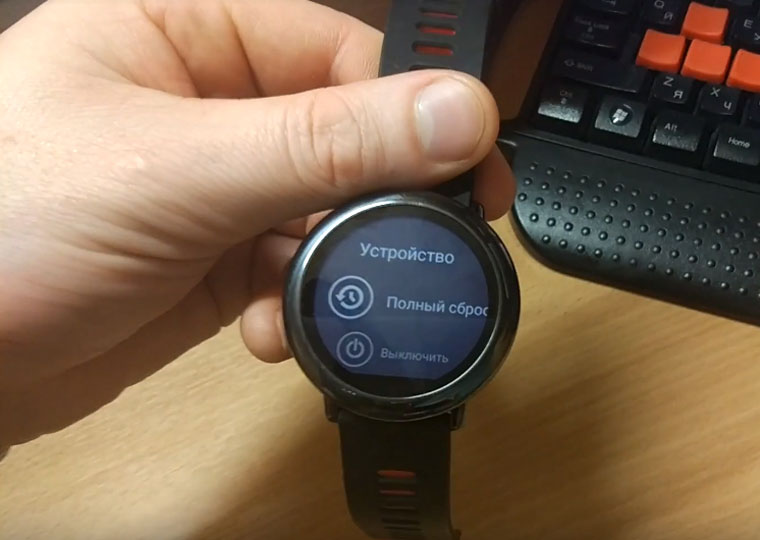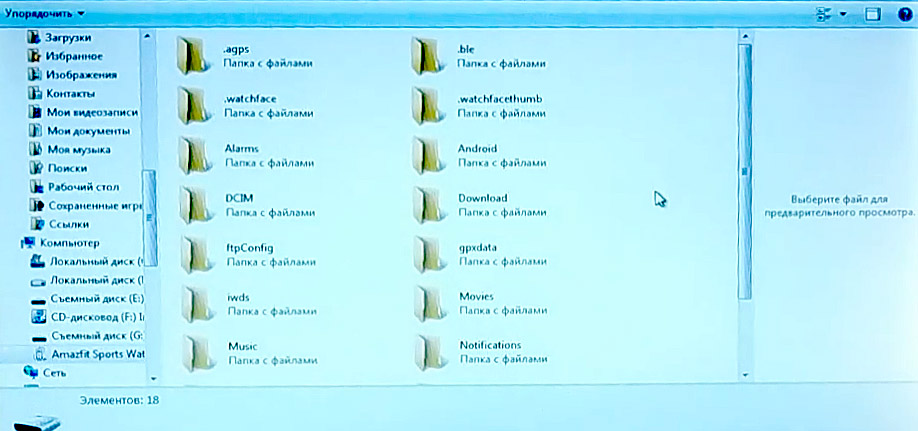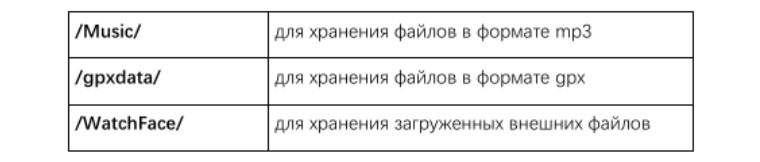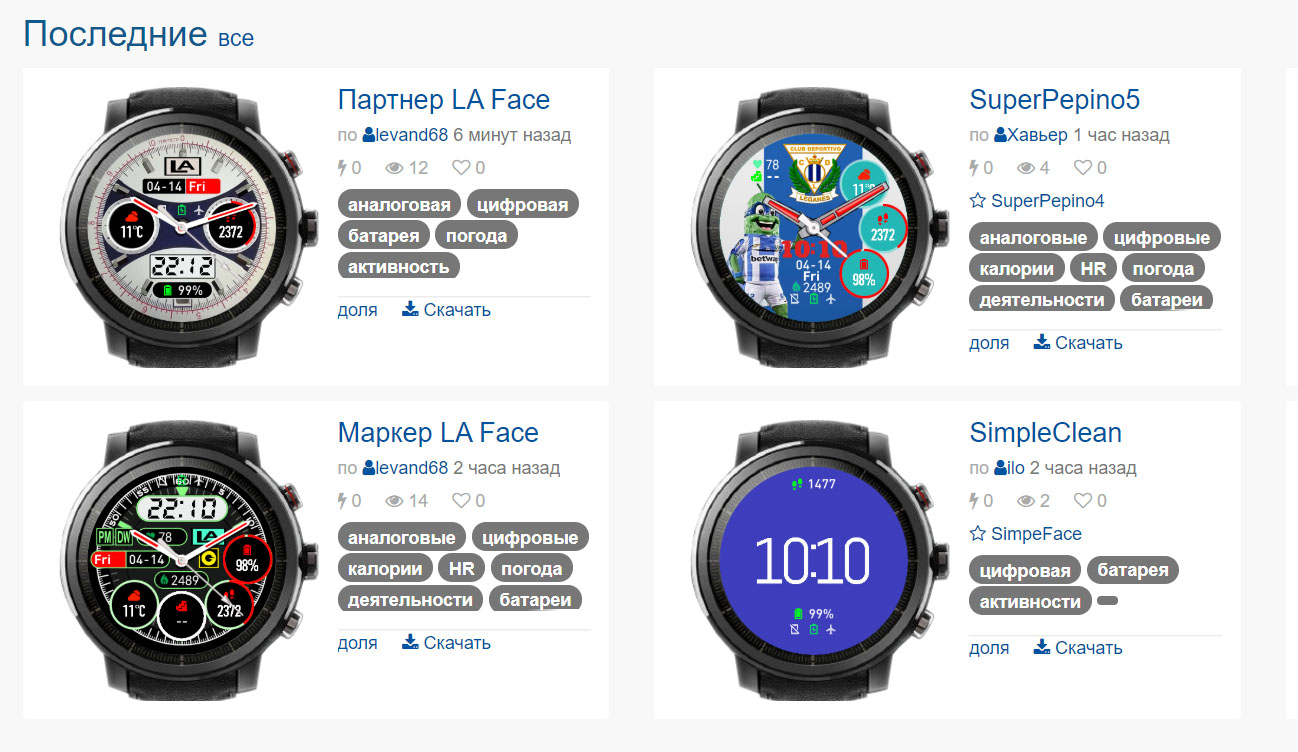Особенность умных часов Amazfit Pace – наличие двух геомодулей GPS и GLONASS. Это обеспечивает высокую точность определения местоположения, составления карт и маршрутов. Процесс управления смарт-часами отличается простотой, однако есть некоторые моменты, на которые стоит обратить внимание.
В статье мы расскажем о том, как подключить Amazfit Pace, правильно настроить гаджет в соответствии с вашими предпочтениями.
Кнопка управления
На правом торце находится управляющая кнопка. Однократное нажатие на нее приводит к разблокировке аппарата и экрана, а также возвращает в меню “Циферблат”. Если ее удерживать в течение четырех секунд, то следствием станет включение гаджета. Шестисекундное нажатие позволяет получить доступ к интерфейсу, а удержание на протяжении 10 секунд позволит выключить аппарат.
Если устройство не используется достаточно долго, то осуществляется автоматическое включение режима энергосбережения. Для выхода из него надо однократно нажать на физическую кнопку.
Сенсорное управление
При нажатии на дисплей можно переходить в следующий пункт или выбирать текущий вариант. Свайпы вправо и влево приводят к переключению меню в поперечном направлении, а движения вверх и вниз – к переходу меню в вертикальной ориентации. Если длительно нажимать на экран, то будет выбрана нужная функция.
Как подключить Amazfit Pace к телефону?
Производитель реализовал возможность подключения только к смартфонам с операционной системой Android. Обязательное условие – установка приложения Mi Fit или Amazfit, которые бесплатно можно скачать в интернете.
На следующем этапе осуществляется регистрация либо вход в аккаунт, при этом на гаджете должен быть включен Bluetooth, как и при подключении спортивных часов Weloop Hey 3S GPS. Следует указать регион проживания, заполнить сведения о дате рождения, весе и росте. Чем точнее окажется информация, тем более верными будут расчеты для вас.
Затем в утилите открываются вкладки «Профиль» — «Добавить устройство» — «Часы», где выбирается нужный вариант. Теперь требуется следовать указаниям системы и предоставить все запрашиваемые разрешения. Для считывания QR-кода сканер наводится на экран смарт-часов, так как код автоматически появляется на дисплее при первом включении.
Если он не отображается, то стоит сбросить настройки к заводским параметрам. Для этого надо зайти в «Настройки» (иконка в виде шестеренки» — «Устройство» — «Полный сброс».
Для перевода интерфейса на русский язык нужно перелистывать дисплей, пока не появится иконка шестеренки. Выбираем пункт «Language», а потом «Ru».
Включение режима тренировки
Когда смарт-часы находятся в разблокированном состоянии, то следует открыть список тренировок, выбрать подходящий тип свайпом вверх/вниз. Затем следует удерживать выбранный вариант.
При выборе бега происходит автоматическое включение модуля GPS, после чего требуется нажать на кнопку «GO». Пользователям доступны напоминания о пройденном расстоянии, сердечном ритме при превышении нормальных показателей в вид вибрационного сигнала, активация временного перерыва.
По завершению тренировки будет предоставлена информация о ее деталях на экране, а с более подробными данными получится ознакомиться в фирменном приложении на телефоне. Отличным решением стало наличие доступа к истории тренировок, для чего следует выбрать нужный вариант из 30 сохраненных в памяти и длительно удерживать его.
Подсчет пульса
В смарт-часах реализовано две системы измерения частоты сердечных сокращений: это однократный и суточный мониторинг. Для повышения точности подсчета рекомендуется надевать девайс так, чтобы он плотно прилегал к коже. Обратите внимание, что не рекомендуется наносить на это место солнцезащитный крем. При активации суточного мониторинга доступны значения текущей ЧСС, среднего, минимального и максимального значения в сутки, в том числе в состоянии покоя и сна.
Для включения опции следует зайти в пункт «Состояние» — «Пульс».
Управление музыкой
Наличие встроенной памяти на Xiaomi Amazfit Pace позволяет сохранять музыкальные композиции в формате МР3. Для этого требуется подключить девайс к компьютеру через кабель USB, выбрать накопитель смарт-часов в папке «Мой компьютер» и скопировать данные в папку «Music».
Для подключения Bluetooth-гарнитуры с беспроводным протоколом A2DP следует зайти в «Детальные настройки», кликнуть по «Подключению» — «Bluetooth-устройства». Это приведет к поиску доступных устройств, которые будут обнаружены при переводе их в режим сопряжения (длительное нажатие на кнопку включения наушников).
Если вы хотите управлять музыкальными композициями на телефоне через умные часы Сяоми, то надо зайти в «Мой профиль» — «Настройки» — «Настройки уведомлений приложений», где активируется опция «Управление воспроизведением музыки на мобильном телефоне». Это позволит удаленно останавливать и активировать воспроизведение треков, изменять громкость звучания, для чего надо свайпнуть вверх в интерфейсе циферблата.
Мониторинг сна
Устройство предназначено для определения продолжительности сна, длительности фаз глубокого и легкого сна. Если кликнуть по соответствующему интерфейсу, то будет предоставлена подробная информация.
Настройка уведомлений
Если есть желание получать со смартфона информационные сообщения, то следует выполнить такие действия: «Мой профиль» — «Настройки» — «Настройка уведомлений». Тут активируются те приложения, уведомления о которых вы будете получать.
Важный момент: оповещение о входящих звонках не требует дополнительных настроек при условии синхронизации умных часов с мобильным устройством. Доступны функции отключения вызова и перевода в беззвучный режим.
Будильник
Пользователи могут добавлять будильники, где предусмотрена возможность настройки повторности срабатывания, удалять их. В указанное время смарт-часы будут вибрировать, вибрация может быть отключена либо отложена на 5 минут.
Помимо этих функций, владельцы гаджета могут воспользоваться секундомером, таймером обратного отсчета, компасом и иными полезными опциями.
Умные часы Amazfit Pace на первый взгляд могут показаться слишком сложными в управлении, так как у них множество режимов, функций и разнообразных значков. Но понимание их устройства и принципов управления поможет вам освоиться с большим функционалом смарт-часов. В статье мы также разберем технологию зарядки, подключения гаджета к телефону, компьютеру, варианты настроек и способы установки циферблатов.
Устройство часов и управление ими
Часы Amazfit Pace по своему строению, функционалу и управлению похожи на Amazfit Stratos, но управляющая кнопка у них только одна. Единственная кнопка выполняет множество функций, поэтому в ней различают нажатия разной длительности. Быстрое нажатие отвечает за разблокировку самих часов, разблокировку экрана и возврат в циферблат из любого меню. Так как экран сенсорный, его блокировка защищает вас от случайного нажатия на кнопки экрана. Часы блокируются автоматически при долгом простое и переходят в режим низкого энергопотребления. Если после разблокировки вы ничего не нажмете, смарт-часы снова заблокируются. В заблокированном состоянии вы всегда будете видеть на экране циферблат.


Для зарядки умных часов в комплекте идет зарядное устройство. Вставьте в него часы так, чтобы четыре зарядных контакта на обратной стороне корпуса часов совпали с контактами зарядки. Подключите зарядный кабель одним концом к зарядному устройству, а другим к USB-порту компьютера, пауэрбанка или сетевого зарядного устройства для мобильного телефона. У последнего должно быть напряжение 5 В и выходной ток не менее 0,5 А. При правильном подключении на часах появится значок об уровне заряда.
Всего используется четыре значка для информирования о состоянии батареи. Зеленый значок со знаком зарядки подсказывает, что гаджет заряжается, зеленый значок полной батареи — энергия полностью восстановлена, красный значок пустой батареи предупреждает о необходимости зарядки, серый значок показывает уровень энергии.
Как подключить часы Amazfit Pace к телефону
Подключить и настроить умные часы через телефон вы можете с мобильного приложения Mi Fit или Amazfit. Зайдите в установленный на вашем телефоне магазин AppStore или «Play Маркет», найдите в строке поиска одно из названных выше приложений и установите его. Откройте приложение и пройдите в нем регистрацию или войдите с помощью своих аккаунтов в Facebook, Google и других доступных сервисов. Процедура регистрации в обоих приложениях примерно одинакова и требует указания региона, соглашение с правила использования сервиса и заполнения личных данных вроде роста, веса и даты рождения. Советуем указывать реальные данные, чтобы умные часы в дальнейшем делали расчеты именно для вас.
На следующем шаге вам нужно добавить часы и подключиться к ним. Для этого в Mi Fit или в Amazfit откройте вкладку «Профиль» и выберите позицию «Добавить устройство». Затем откройте раздел «Часы» и найдите в открывшемся списке Amazfit Pace. Следуйте инструкции приложения, давая все необходимые разрешения на подключение модуля Bluetooth, доступа к галерее фотографий и так далее. Приложение Amazfit также затребует у вас QR-код часов. Этот код отображается сразу при включении часов. Когда в приложении на очередном шаге запустится сканер, разместите QR-код часов в окошке сканера, и он сам его считает. Если вдруг часы не выдают такой код, сделайте сброс настроек, как описано ниже.
Проблема с появлением QR-кода и подключением часов обычно возникает в том случае, если они ранее были привязаны к другому телефону. В этом случае вам поможет сброс настроек к заводским. Для этого полистайте экран часов и найдите на нем изображение гайки. В нем кликните по параметру «Устройство» или по значку часов, если ваши часы не на русском языке. В разделе «Устройство» выберите «Полный сброс» или значок со стрелкой по кругу. После нажатия подождите, так как сброс и перезапуск часов потребует какое-то время. Часы сбросят все предыдущие настройки и выведут на экран QR-код.
Для перевода часов на русский язык пролистывайте экран до появления значка гайки. Внутри этого раздела найдите строки Language и Ru. Если у вас нет возможности выбрать русский язык, тогда нужно устанавливать на телефон русскоязычную прошивку.
Подключение Amazfit Pace к компьютеру
Для подключения часов к компьютеру вставьте их в зарядный кредл и подключите зарядный кабель одним концом к кредлу, а другим к USB-порту компьютера. Откройте на компьютере «Проводник» и найдите в нем раздел «Устройства и диски». Среди них появятся часы Amazfit. Кликните по ним двойным щелчком левой кнопки мыши, затем так же кликните по строке «Внутреннее запоминающее устройство» и окажетесь в папке с файлами ваших часов. Если компьютер не видит часы, попробуйте решить проблему установкой драйвера МТР, который нужен для подключения устройств по USB. Такая проблема обычно возникает на старых версиях операционных систем Windows. На компьютерах Mac может потребоваться Android File Transfer — приложение для переноса файлов с Android на Mac.
В главном каталоге умных часов есть несколько папок, предназначенных для хранения файлов определенного формата. Так, вы можете копировать файлы формата mp3 в папку Music, файлы gpx (файлы данных с режимов тренировок) в папку gpxdata и любые внешние файлы в папку WatchFace. Таким образом, подключение часов к компьютеру позволит вам не только подзарядить их или скинуть файлы на компьютер, но и использовать их в качестве флешки. Через компьютер также на часы устанавливаются различные программы, которые расширяют функционал умного гаджета.
Настройка часов Amazfit Pace
В часах Amazfit Pace есть настройки, относящихся к самим тренировкам, и общие настройки. Для настройки тренировок разблокируйте экран нажатием кнопки, листните экран вправо и выберите нужную тренировку, листая экран вверх или вниз и кликнув по названию тренировки. В тренировках разного вида доступны разные настройки, которые вам предстоит изучить на практике. В целом для каждой тренировки доступна настройка разных режимов, пауза и возобновление тренировки, настройка уведомлений и другое. В этом же меню тренировок есть раздел со значком гаечного ключа, отвечающий за спортивные настройки. Это уведомление о каждом пройденном километре, о превышении допустимого значения пульса, таймер целей, слежение за минимальной скоростью и другое.
Для попадания в раздел общих настроек листните основной экран часов вниз. Здесь задаются режимы тишины, уровень подсветки часов и за значком гайки присутствует большом список настроек. В последнем вы можете детально настроить Wi-Fi, модуль Bluetooth, настроить руку для ношения часов, обновить прошивку и другое.
Настройки возможны не только на самих часах, но и с мобильного приложения. В частности, если вы зайдете в приложение Amazfit, в разделе «Мой профиль» / «Настройки» есть также целый ряд настроек. Например, в строке «Настройка уведомлений» вы выбираете приложения, от которых хотите получать уведомления на свои часы. Они будут приходить на часы в случае их сопряжения с телефоном и при условии работы приложения Amazfit в фоновом режиме телефона.
Как скачать и поменять циферблаты для Amazfit Pace
Как поменять циферблат из списка готовых
Активировать интерфейс «Циферблат» вы можете долгим нажатием на экран. Вы окажетесь в списке циферблатов. При таком же долгом нажатии на понравившемся циферблате вы окажетесь внутри его настроек и при желании поменяете такие элементы, как фон или стрелки. В приложении Amazfit есть дополнительные настройки, связанные с циферблатами. Спрятаны они в меню «Мой профиль» и разделе «Мои часы». Внутри него есть строка «Выбор циферблата» для смены циферблатов и «Магазин циферблатов» / «Загрузить картинку» для установки вместо фона часов желаемой картинки.
Как скачать и установить сторонний циферблат
Есть два вида циферблатов для умных часов: с расширением wfz и apk. С первыми из них работать проще, так как их можно установить без сторонних программ и легко удалить. Apk-циферблаты более оригинальны, но требуют специальную программу для установки, быстрее разряжают аккумулятор, иногда приводят к зависанию часов и для удаления требуют сброса часов к заводским настройкам. Поэтому далее мы рассмотрим установку wfz-циферблатов. Вы можете скачать их по этой ссылке или в официальном магазине циферблатов Amazfit.
Скачайте понравившийся циферблат на ПК. Подключите к компьютеру свои часы Amazfit Pace по зарядному кабелю (см. раздел выше), найдите через проводник свои часы, кликните по «Внутреннее запоминающее устройство» и найдите папку WatchFace. Будьте внимательны, так как на часах есть две папки с таким названием. Вам нужна та, что без точки впереди. Скопируйте в нее скачанный файл с расширением wfz. После этого отсоедините часы от компьютера, зайдите в раздел циферблатов и найдите там установленный циферблат. Если он там не появился, перезагрузите часы и попробуйте снова.
Мы рекомендуем вам не просто пробежаться глазами по разным настройкам часов, но и изучить их на практике. Запуск конкретных режимов, измерений и целей может мотивировать вас на долгие прогулки, бег или другие регулярные тренировки, которыми вы никогда не занимались. А отслеживание пульса, анализ сна и другие измерения могут стать поводом для изменения своего образа жизни и, как следствие, улучшения ее качества.
-
Интеграция сторонних решений
-
Безопасность и настройки учетной записи
-
Подключения и сопряжение
-
Начало использования
-
Уведомление
-
Синхронизация
-
Точность
-
GPS и AGPS
-
Поддержка языков
-
Батарея и зарядка
-
Упражнения и активность
-
Часто задаваемые вопросы о функциях
-
Вызовы
-
Устранение неполадок
- Manuals
- Brands
- Amazfit Manuals
- Watch
- Pace
- User manual
-
Bookmarks
Quick Links
Amazfit Pace
Have questions or need help?
Tel: +1-888 826-2934 or +1-8888-Amazfit
(Mon-Fri, 10:00AM — 6:00 PST)
Email:Customerservice@amazfit.com
See More info: https://us.amazfit.com/
Related Manuals for Amazfit Pace
Summary of Contents for Amazfit Pace
-
Page 1
Amazfit Pace Have questions or need help? Tel: +1-888 826-2934 or +1-8888-Amazfit (Mon-Fri, 10:00AM — 6:00 PST) Email:Customerservice@amazfit.com See More info: https://us.amazfit.com/… -
Page 2
Amazfit Pace Specs/Features/FAQ Technical Specs Item Name Amazfit Pace Model Number A1602 Package Watch, USB Cable, Charging Dock, User Manual Contents iOS 8.0 and above with BLE 4.0+, Android 4.4 and above with BLE System Support 4.0+ Hardware Processor 1.2 GHz dual-core processor… -
Page 3: Main Features
1.3、Main Features ● Sports: Outdoor/Indoor Run, Trail Run, Walk, Outdoor/Indoor Bike, Elliptical, and more. ● Run Tracking: Track your runs and capture distance, time, pace, heart rate, calories, speed, cadence, max/avg moving pace, max/avg moving speed, max/avg cadence, altitude, elevation gain/loss, and min/max altitude.
-
Page 4
Getting Started: Pace Step 1 — Charging Your Watch All Pace watches ship with the battery charged. However, we suggest fully charging your watch before use. It takes 2-3 hour to fully charge Pace. To charge, attach the watch to the charging base, the charging base to the USB cable, and attach the USB end of the cable to your PC or a normal charging adaptor. -
Page 5
Step 2 — Download the App The Amazfit Pace SmartWatch works with the Amazfit Watch (companion) app, which is available for iOS in the Apple App Store and Android mobile devices in the Google Play Store. Please search for “Amazfit Watch” to download and install the app. -
Page 6
3. Why isn’t my Pace charging? If Pace is not charging properly, we recommend the following: a. Check if Pace is connected securely to the charging base. If not, press or adjust to make them connected tightly. b. Check if the USB port, charging adapter, outlets or the charging base is faulty. -
Page 7
If the above steps doesn’t work, please use a new charging dock to have a try. 4. Why my watch battery drains very fast? Amazfit Pace can stay up to 11.5 days basic use/ 4 days regular use/ 35 hours GPS running mode. -
Page 8
15%, please contact customer service. 5. Why won’t My Pace pair/connect? a)Check distance: Place the Amazfit device close to or on top of your screen and try connecting again. b)Check battery level: If you cannot connect, make sure your Amazfit watch is fully charged. -
Page 9
For dual SIM card, Pace only show contact name of the main card, but not sub-card. If the contact has more than one phone number, Pace will only show contact name when it receive a call from the first phone number of the contact. -
Page 10
Tap the toggle switch to enable or disable push notification on your watch. To enable or disable specific notifications, select App blacklist settings. 3) For Android mobile device, please enable auto-start and lock Amazfit Watch App in the «recent Apps»/ «App overview» plane. -
Page 11
watch. -
Page 12
Swipe LEFT, you can access Music interface and use a Bluetooth headset to listen music. -
Page 13
11. How to view weather on the watch and change weather setting in the app? To view weather, from the home screen of the watch, swipe DOWN you can view current weather. Swipe LEFT you will see 5-day weather forecast. -
Page 14
To change weather setting, on the home screen of the Amazfit Watch app, select Application Settings. Tap on Weather Settings to change location, temperature unit, enable and disable Daily Weather and Weather Warning reminders. 12. How to change the temperature unit? -
Page 15
13. How can I change my goal settings and set alerts? From home screen, swipe left to find Daily Overview. Tap on widget screen to get to the screen showing steps taken by hour. Swipe down to reach Settings to access Step Goal, Goal Alert, and Move Alert. … -
Page 16
DOWN on the watch face to access More Settings.Tap on More Settings. Tap on Connection to find WIFI and connect to your network.The WiFi password prompt will show up in your Amazfit Watch companion app. Input the password in the app to enable WIFI on the watch. -
Page 17
15. Does this device have continuous heart rate monitoring? Yes, the Amazfit Pace provides continuous heart rate monitoring and the data is displayed over a four hour period of time on the watch screen. To initiate the continuous heart rate feature: … -
Page 18
16. My heart rate readings seems inaccurate, what should I do? Inaccurate heart rate readings appears to be due to the fit of the device band itself. A loosely fitting band that moves around at all, or that has notable gaps between the device and the skin, can easily cause an inaccurate reading. -
Page 19
2) Keep it close to your skin 3) Clean the heart rate sensor Soak a cotton swab with rubbing alcohol and clean the surface of the sensor on the back of the device. Make sure that no debris from the swab is left behind. Wipe with a dry cloth or tissue. -
Page 20
19. How do I transfer music to my Pace watch? To transfer and play music on your Amazfit Pace smartwatch, you will need to connect the watch to your computer via the provided USB cable and charging base and copy the music files into the watches’ media storage folder called «Music». -
Page 21
Once you have transferred your music files into the watches’ «Music» folder, disconnect the Amazfit Pace from the USB cable. Within the watch user interface you can now select the Music player widget on the watch screen to play music via a connected Bluetooth… -
Page 22
20.How do I connect my Bluetooth Headset to listen music? From the home screen of the watch, swipe LEFT till you find Music. Tap on the Green color Play button, you will receive a prompt to connect to a Bluetooth Headset. Confirm connection by tapping on the checkmark. -
Page 23
3.Once the device appears on the watch screen, tap on the selection. 4. Confirm and initiate pairing by selecting the checkmark. If pairing is unsuccessful, we suggest turning your Bluetooth Earphone off and on and try connecting again. 21. How to update firmware version? Make sure you are connected to a WiFi network of 2.4 Ghz. -
Page 24
22. How to Change the Watch Face? Connect your watch with Amazfit Watch app. On the home screen of the Amazfit Watch app, select Watch Faces. Tap on your selection and the watch face will update. 23. How to Change to a Custom Watch Face? 1).On the Amazfit Watch app, select Watch Faces. -
Page 26
2).Press/hold down on your watch face until the background image reduces in size. Select Settings on the watch face. Swipe up until you see option to Choose Uploaded Image. Select, hit Confirm and Save. The image you uploaded will appear on your watch face. -
Page 27
You can delete custom images on your watch or through computer. 1) Delete on the watch On the home screen of the Amazfit Watch app, select Watch Faces. Tap on any of the last three Watch Faces: 2017, Eternal Morning, or Golden Rooster. -
Page 29
If you do not have a Strava account, follow the prompts to create a new Strava account. Once the Amazfit Watch app and Strava apps are connected, select the Data Sync button to sync your running activity data. 28. How can I change the 24 hour display to the 12 hour display? You can change the watch from 24 hour display to the 12 hour display or 12 hour display to 24 hour. -
Page 30
3)Swipe UP and Tap Common 4)Tap Time Format to change 12 hour or 24 hour. 29. Does the Amazfit Pace work with any third-party apps such as MyFitness Pal or iHealth? No, the Amazfit Pace does not sync with any third-party apps at this time. -
Page 31
2) Charging contacts Use a toothpick, cotton swab, or a toothbrush with rubbing alcohol and lightly clean the charging contacts on the back of the tracker unit. Wipe with a dry cloth or tissue before charging. Make sure not to scrape the contacts with a wire brush or anything metal, since this can damage the plating and cause corrosion. -
Page 32
32. Where is the QR Code? The QR code is shown once during the initial setup of your Pace when you first turn it on. If you need to retrieve the QR again, you will need to reset your watch to factory settings… -
Page 33
«factory reset». Tap Factory Reset and select option with the check mark in the green circle The Amazfit Pace will restart and the QR code will reappear on the watch screen. 33. How to change wear habit? 1) From the home screen of the Watch, Swipe DOWN to access System Settings…
Amazfit Pace — следующее поколение популярных фитнес-трекеров Xiaomi. Это замечательный спортивный аксессуар, личный помощник и тренер. Функции и возможности Amazfit Watch в качестве компаньона для смартфона не особо выделяются на фоне множества аналогичных смарт-часов, хотя предоставляют минимально необходимый набор.
Инструкция для Xiaomi Amazfit Pace (A1612)
| тип файла: | размер файла: | формат файла: | скачать: |
| руководство пользователя | 0.78 мегабайт |  |
Теперь вы знаете как пользоваться Amazfit Pace (Sport Smartwatch). Инструкция по применению адаптирована и сжата для вашего удобства. Легко скачать и читать на любом устройстве.
Как скачать руководство по эксплуатации
Руководство пользователя легко скачивается в 1 клик, без регистрации. Нажмите на кнопку «Скачать», файл откроется в новой вкладке. Сохраните документ на своем устройстве и читайте, в любое время.
Видео-обзор Amazfit Pace (Watch)
Отличный честный обзор смарт-часов Амазфит Пейс.
Полезные ссылки:
- все модели часов Amazfit